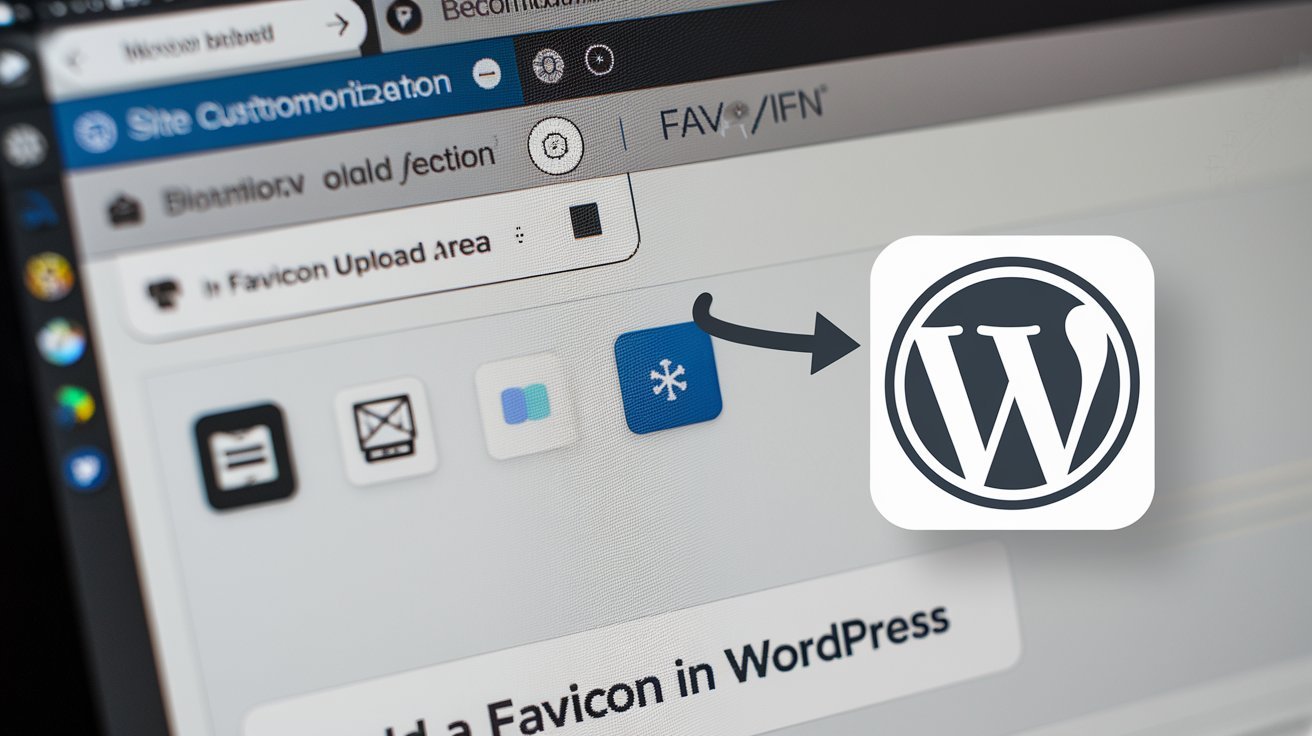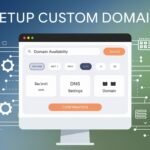Bài viết này sẽ hướng dẫn bạn bốn cách nhanh chóng và dễ dàng nhất để thay đổi favicon. Tôi sẽ chỉ cho bạn cách sử dụng cPanel, trình tùy chỉnh WordPress tích hợp, plugin favicon và FTP để thực hiện thủ công. Đừng lo lắng, ai cũng có thể làm được. Chỉ cần làm theo các bước và bạn sẽ không gặp lỗi.
Favicon là gì?
Bạn có biết những biểu tượng nhỏ bên cạnh tên trang trình duyệt của bạn không? Khi bạn mở nhiều trang, bạn sẽ thấy chúng. Chúng thường là một chữ cái hoặc logo đại diện cho thương hiệu trang web. Favicon là những hình ảnh xuất hiện bên cạnh các trang web. Hầu hết tất cả các trang web nổi tiếng đều có chúng. Hầu hết các trang web sử dụng kích thước 16 × 16 hoặc 32 × 32 pixel.
WordPress khuyên bạn nên chia sẻ một tệp hình ảnh vuông với ít nhất 512 × 512 pixel để có hiệu ứng tốt nhất. Bạn có thể tự tạo ảnh, nhờ ai đó làm hộ hoặc sử dụng công cụ miễn phí như image.io để tạo. Với trình tạo favicon miễn phí của Favicon.io, bạn có thể tạo favicon từ tệp PNG, tệp ICO hoặc biểu tượng cảm xúc. Thật dễ dàng như chọn hình ảnh, văn bản hoặc biểu tượng cảm xúc và chuyển đổi nó thành tệp ICO.
Cách thêm Favicon trên WordPress (4 tùy chọn đơn giản)
Bây giờ bạn đã biết favicon là gì và tại sao nó quan trọng, hãy xem cách thay đổi nó trong WordPress. Bạn có thể làm bốn điều. Hãy bắt đầu với trình tùy chỉnh WordPress.
Cách thay đổi Favicon của bạn trong Trình tùy chỉnh WordPress
Thêm logo vào WordPress rất đơn giản. Nền tảng này luôn dễ sử dụng.
Bước 1: Truy cập trang chủ WordPress của bạn và nhấp vào “Tùy chỉnh” trong khu vực “Giao diện”. Bước 2: Chọn “Nhận dạng trang web”. Bước 3: Chọn Nhận dạng trang web. Thao tác này sẽ hiển thị cho bạn tiêu đề trang web, khẩu hiệu, hình ảnh và biểu tượng. Để thay đổi biểu tượng của bạn, hãy chuyển đến cài đặt biểu tượng trang web và chọn nút “Xóa hoặc thay đổi hình ảnh”.
Tiếp theo, bạn sẽ thêm hoặc thay đổi tên và favicon của mình. Nếu bạn đã đặt tệp hình ảnh favicon trong khu vực phương tiện WordPress, bạn phải chọn hình ảnh bạn muốn sử dụng, nhấn “chọn” và sau đó “xuất bản”. Nếu bạn chưa có, hãy chuyển đến “Tải lên tệp”, tìm biểu tượng trang web trên máy tính của bạn, cắt nó thành đúng kích thước, thêm văn bản bổ sung, nhấn “Chọn” và sau đó “Xuất bản”.
Thay đổi Favicon của bạn trên WordPress bằng Plugin Favicon.
Ngoài ra còn có một công cụ WordPress mà bạn có thể sử dụng để thay đổi biểu tượng. Plugin Favicon by Real Favicon Generator là công cụ tốt nhất hiện nay. Plugin miễn phí này của Phillipe Bernard giúp bạn dễ dàng tạo và thay đổi favicon.
Với công cụ này, bạn có thể tạo favicon trong vài phút. Các favicon có thể được sử dụng trên tất cả các nền tảng PC như Windows iOS và các nền tảng khác.
Plugin bảng WordPress tốt nhất cho năm 2024
Plugin này cũng cho phép bạn tạo favicon cho PC Windows, thiết bị Apple và thiết bị Android.
Bước 1: Trong trang chủ WordPress, hãy chuyển đến Plugin và nhấp vào “Thêm mới”. Bước 2: Trong thanh tìm kiếm, nhập “Favicon” và chọn ứng dụng “Real Favicon Generator”. Sau đó, nhấp vào “Kích hoạt” và nhấn “Cài đặt ngay”. Bước 3: Trong menu Giao diện, chọn tùy chọn “favicon”. Bước 4: Bạn sẽ thấy một trang nơi bạn có thể chọn ảnh chính từ thư viện video WordPress. Bạn có thể để trống thư viện nếu không muốn sử dụng hình ảnh. Sau khi bạn nhấp vào nút “Tạo Favicon”, ứng dụng sẽ yêu cầu bạn chọn ảnh từ máy tính của mình. Bước 5: Chọn hình ảnh bạn muốn sử dụng. Sau đó, ứng dụng sẽ đưa bạn đến một trang với các tệp favicon mà nó đã tạo. Có hình ảnh cho iOS, PC, ứng dụng và các ứng dụng khác. Chọn những gì bạn muốn, sau đó nhấp vào “Tạo Favicon & mã HTML của bạn”. Bước 6: Công cụ sẽ tạo favicon và hiển thị nó trong bảng điều khiển WordPress. Nó sẽ có một hình ảnh khác nhau cho mỗi trường hợp sử dụng, như Windows, iOS, Ứng dụng, v.v.
Thêm Favicon theo cách thủ công bằng FTP
Bạn cũng có thể tìm hiểu cách thay đổi favicon trong WordPress bằng tay bằng FTP. Khi bạn có hình ảnh favicon, bạn sẽ cần sử dụng Giao thức truyền tệp FTP để gửi tệp.
Bước 1: Truy cập trình tạo favicon và chọn hình ảnh biểu tượng favicon bạn muốn sử dụng. Bước 2: Cuộn xuống cuối trang và nhấp vào nút “Thêm tệp favicon vào thư mục gốc của trang web của bạn”. Nhấp vào nút “Tạo Favicon và tệp HTML”. Bước 3: Sau đó, bạn sẽ thấy các bước để thêm tệp biểu tượng của mình trực tiếp. Trước tiên, bạn sẽ cần tải xuống gói, mở nó và thêm các tệp vào cuối trang web của bạn. Chúng sẽ nằm trong cùng thư mục với tệp WP-Content và WP-admin của bạn. Các tệp sẽ được tải lên thông qua FTP; bạn sẽ cần một công cụ FTP như Filezilla. Sau khi bạn đã giải nén các tệp và đặt chúng vào thư mục gốc của trang web, bạn sẽ cần dán mã đã cho vào phần đầu của trang web. Bước 4: Bạn có thể thêm mã theo cách thủ công bằng FTP và dán nó vào phần “head” của tệp header.php hoặc bạn có thể sử dụng công cụ WordPress như công cụ này từ WP Beginner.
cPanel: Cách thay đổi Favicon của bạn trong WordPress
Đây là cách cuối cùng để thay đổi logo WordPress. Bạn chỉ không cần chương trình FTP nên nó giống với FTP.
Cách thêm Favicon WordPress vào trang web của bạn
Bạn không sử dụng FTP để kết nối với các tệp phụ trợ của trang web, thay vào đó bạn sử dụng cPanel.
Bước 1: Sử dụng chương trình Favicon Generator For Real để tạo favicon hoặc sử dụng chương trình hiện có.
Bước 2: Tạo các tệp HTML bằng cách nhấp vào nút ở cuối trang.
Bước 3: Sử dụng cPanel để tải các tệp biểu tượng lên cùng thư mục với các tệp WP-Admin và WP-Content. Truy cập cPanel và nhấp vào “Trình quản lý tệp”.
Bước 4: Chọn thư mục public_html. Thao tác này sẽ đưa bạn đến đường dẫn chính của trang web, nơi chứa các tệp WordPress. Bạn nên đặt các tệp biểu tượng đã lưu ở đó. Ở cuối màn hình, nhấp vào nút “Tải lên” và chọn các tệp từ ổ cứng của bạn.